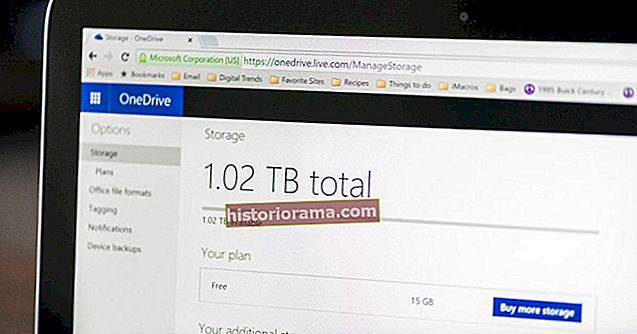Xbox One, ktorý slúži ako univerzálny mediálny rozbočovač pre mnohých hráčov, môže byť preplneným miestom s desiatkami hier a aplikácií, ktoré pravidelne používame. Zatiaľ čo neustále sa vyvíjajúci prístrojový panel odvádza obdivuhodnú prácu a poskytuje vám nástroje na prekonanie chaosu a nájdenie toho, čo potrebujete, Xbox One vám umožní vyhnúť sa tomu všetkému tým, že „pripne“ vaše obľúbené hry a aplikácie na domovskú obrazovku, aby ste k nim mali ľahký prístup. Tu je náš rýchly sprievodca tým, ako pripnúť hru alebo aplikáciu na Xbox One.
Xbox One, ktorý slúži ako univerzálny mediálny rozbočovač pre mnohých hráčov, môže byť preplneným miestom s desiatkami hier a aplikácií, ktoré pravidelne používame. Zatiaľ čo neustále sa vyvíjajúci prístrojový panel odvádza obdivuhodnú prácu a poskytuje vám nástroje na prekonanie chaosu a nájdenie toho, čo potrebujete, Xbox One vám umožní vyhnúť sa tomu všetkému tým, že „pripne“ vaše obľúbené hry a aplikácie na domovskú obrazovku, aby ste k nim mali ľahký prístup. Tu je náš rýchly sprievodca tým, ako pripnúť hru alebo aplikáciu na Xbox One.
Ako pripnúť hru alebo aplikáciu

Krok 1: Nájdite hru alebo aplikáciu, ktorú chcete pripnúť
Ak chcete nájsť požadovanú hru alebo aplikáciu, vyberte na ovládacom paneli alebo v Sprievodcovi konzolou Xbox dlaždicu „Moje hry a aplikácie“. Ak chcete pripnúť hru, prejdite do sekcie „hry“. Aplikáciu vyberiete v časti „aplikácie“. Môžete medzi nimi prechádzať pomocou panela palubnej dosky na ľavej strane obrazovky.

Krok 2: Pripnite to!
Zvýraznite požadovanú hru alebo aplikáciu a stlačte tlačidlo Menu (pod tlačidlom Xbox vpravo), potom vyberte možnosť „Add to Pins“.
To je všetko! Aplikácia alebo hra je teraz ľahko dostupná z domovskej stránky palubnej dosky.
Ako nájsť svoje špendlíky

Celý váš zoznam pripnutých hier a aplikácií je uložený na sekundárnej domovskej obrazovke. Existujú dva rýchle spôsoby prístupu.
- Na palubnej doske jednoducho prechádzajte nadol pomocou ľavej analógovej páčky, kým sa nedostanete na obrazovku s pinmi, a vaše pripnuté hry a aplikácie budú zoradené.
- Stlačte tlačidlo Xbox na ovládači a vyberte ikonu špendlíka v sprievodcovi Xbox.
Ako upravovať a triediť vaše piny

Ak chcete upraviť obrazovku s pinmi, zvýraznite špendlík a pohybujte s ním stlačením klávesu Y, alebo stlačte Menu a vyberte „presunúť špendlík“. Ak chcete odstrániť špendlík, zvýraznite ho a stlačte „Menu“ a potom vyberte „Odopnúť“.
Môžete tiež zmeniť poradie svojich podmenu vrátane obrazovky s pinmi, domovských stránok klubu a odporúčaní pre Xbox Store stlačením tlačidla ponuky na dlaždici „Pins“. Budete mať možnosť presunúť obrazovku hore alebo ju úplne odstrániť. Ak plánujete špendlíky používať pravidelne, odporúčame vám držať obrazovku špendlíkov čo najbližšie k hlavnej domovskej obrazovke.